Как добавлять и удалять слова в словаре iPhone
iPhone автоматически исправляет слова с ошибками и добавляет красное/синее подчеркивание к незнакомым словам или фразам в текстовом поле. Добавление слова в словарь клавиатуры не позволяет iPhone подчеркивать или автоматически исправлять слово при вводе.
Из этого туториала вы узнаете, как добавлять и удалять слова в словаре клавиатуры вашего iPhone или iPad. Вы также научитесь назначать сочетания клавиш «Замена текста» на клавиатуру вашего устройства.
Программы для Windows, мобильные приложения, игры - ВСЁ БЕСПЛАТНО, в нашем закрытом телеграмм канале - Подписывайтесь:)
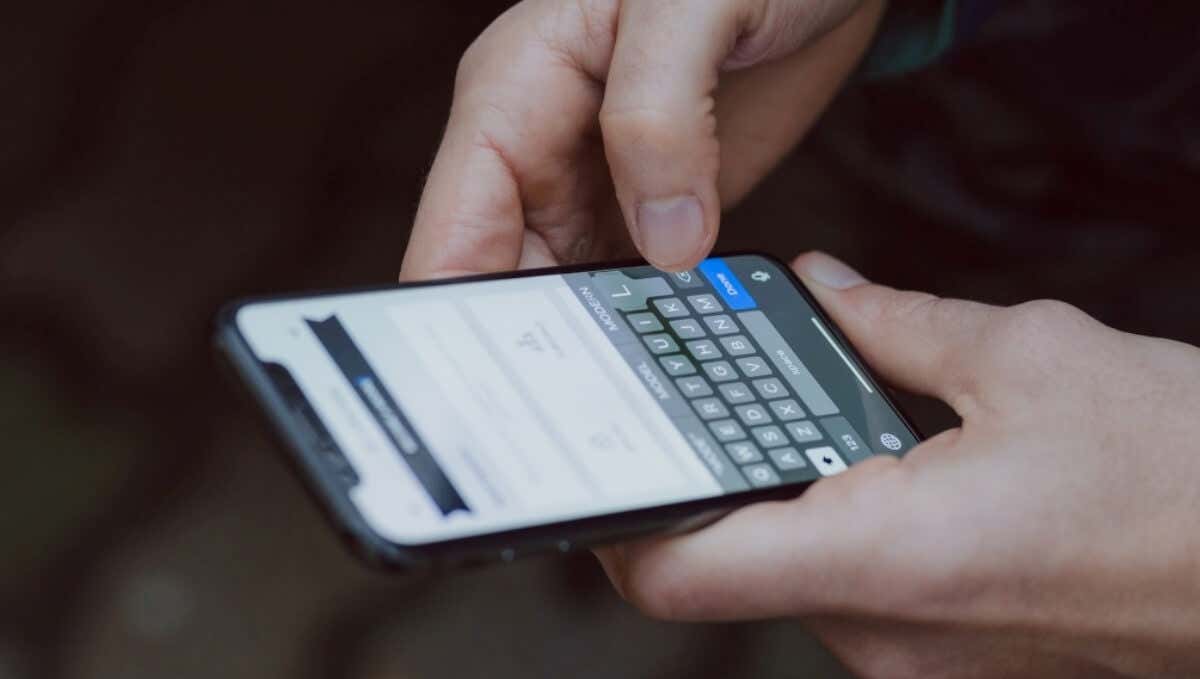
Как добавить слова в словарь iPhone/iPad
Когда вы добавляете новые слова в словарь клавиатуры iPhone, iOS больше не будет отмечать их как орфографические ошибки.
Вы также можете создавать сочетания клавиш для слов/фраз, чтобы при вводе сочетаний клавиш в текстовое поле клавиатура заменяла их назначенными словами/фразами.
Выполните следующие действия, чтобы добавить слова и сочетания клавиш для замены текста в словарь клавиатуры iPhone/iPad.
- Откройте приложение «Настройки», выберите «Основные» > «Клавиатура» и выберите «Замена текста».
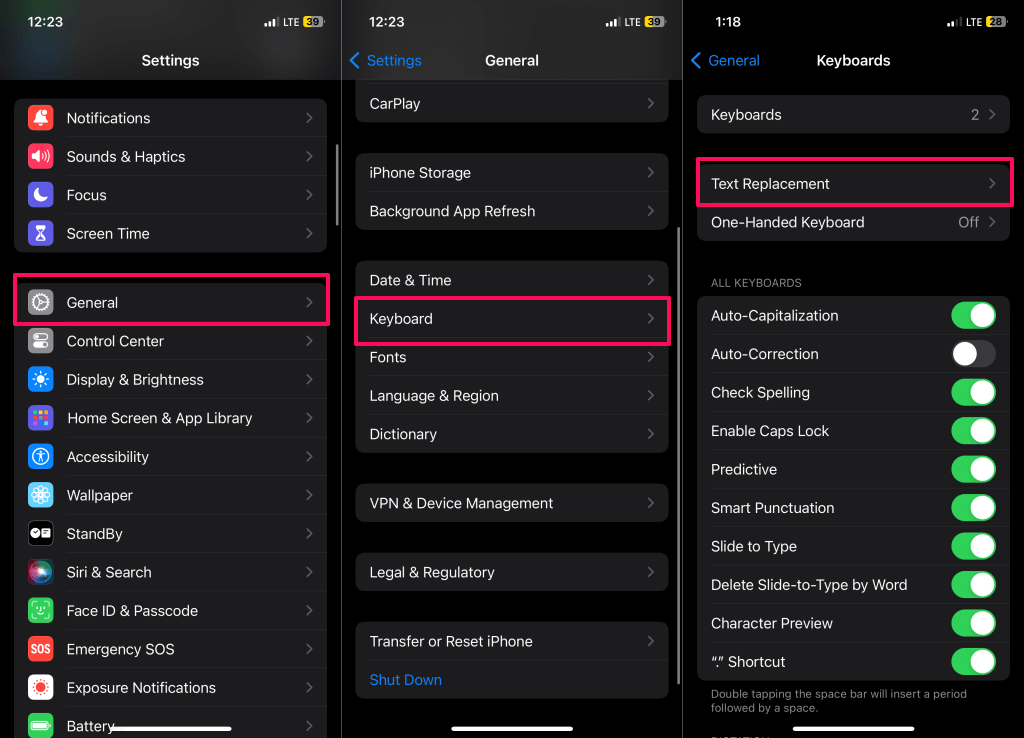
- Коснитесь значка «Плюс» (+) в правом верхнем углу.
- Введите слово(а) или фразу(ы), которые вы хотите добавить, в поле «Фраза» и нажмите «Сохранить» в правом верхнем углу.
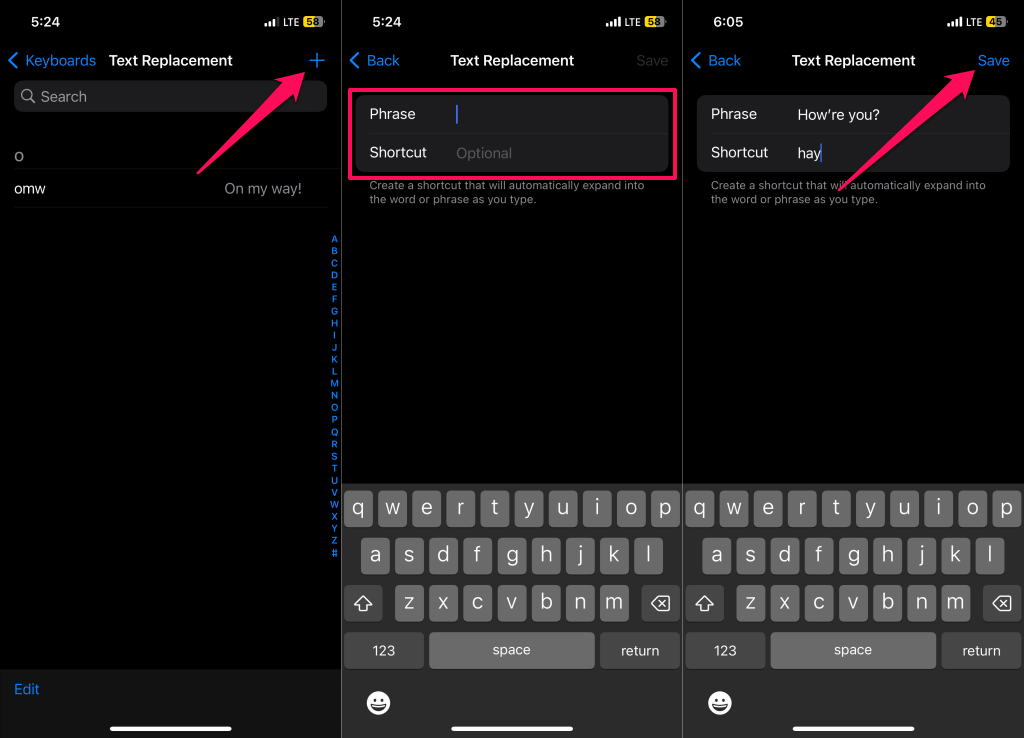
Если вы хотите присвоить слову/фразе ярлык, введите его в поле «Ярлык». В этом уроке мы добавим фразу «Как дела?». в наш словарь и назначьте ему ярлык «hay».
Примечание. Слово/фраза и его ярлык могут включать знаки препинания, цифры и специальные символы. Однако ярлыки не могут содержать пробелы.
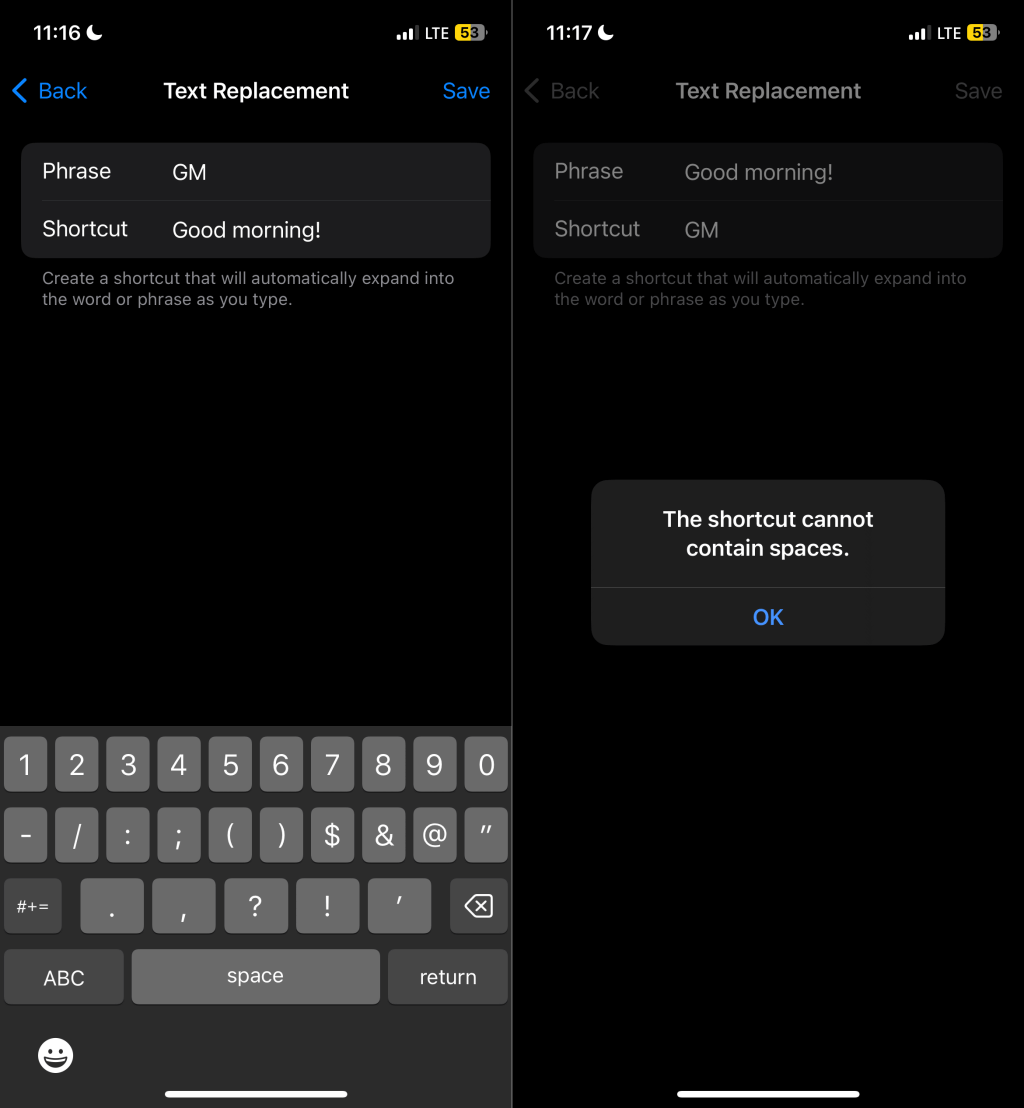
- Нажмите «Сохранить» в правом верхнем углу, чтобы добавить слово/фразу и ярлык к ней в словарь.
Ваш iPhone больше не будет автоматически исправлять или помещать красную линию под добавленным словом или фразой. Чтобы использовать замену текста, введите ярлык в текстовое поле и нажмите пробел. Ваша клавиатура должна автоматически заменить сочетание клавиш назначенным ему словом или фразой.
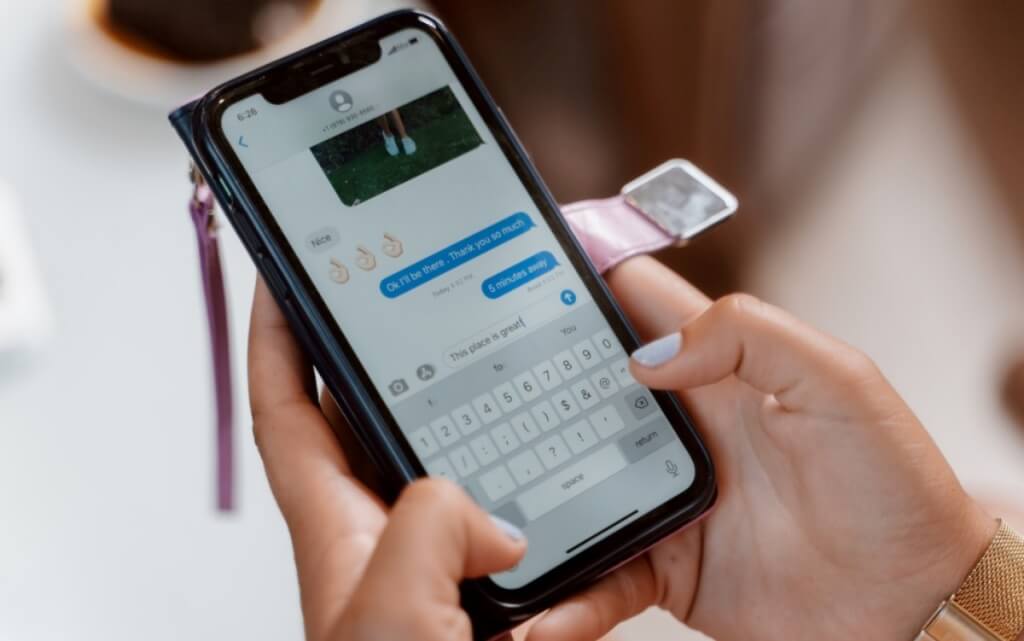
Ярлыки замены текста не чувствительны к регистру. Допустим, вы назначили «Доброе утро!» ярлык «GM». Ваш iPhone заменит любой вариант сочетания клавиш («gm», «Gm» или «gM») на «Доброе утро!».
Как удалить слова из словаря iPhone
Выполните следующие действия, чтобы удалить слова или сочетания клавиш для замены текста с клавиатуры iPhone.
- Зайдите в «Настройки», нажмите «Основные» и выберите «Клавиатура».
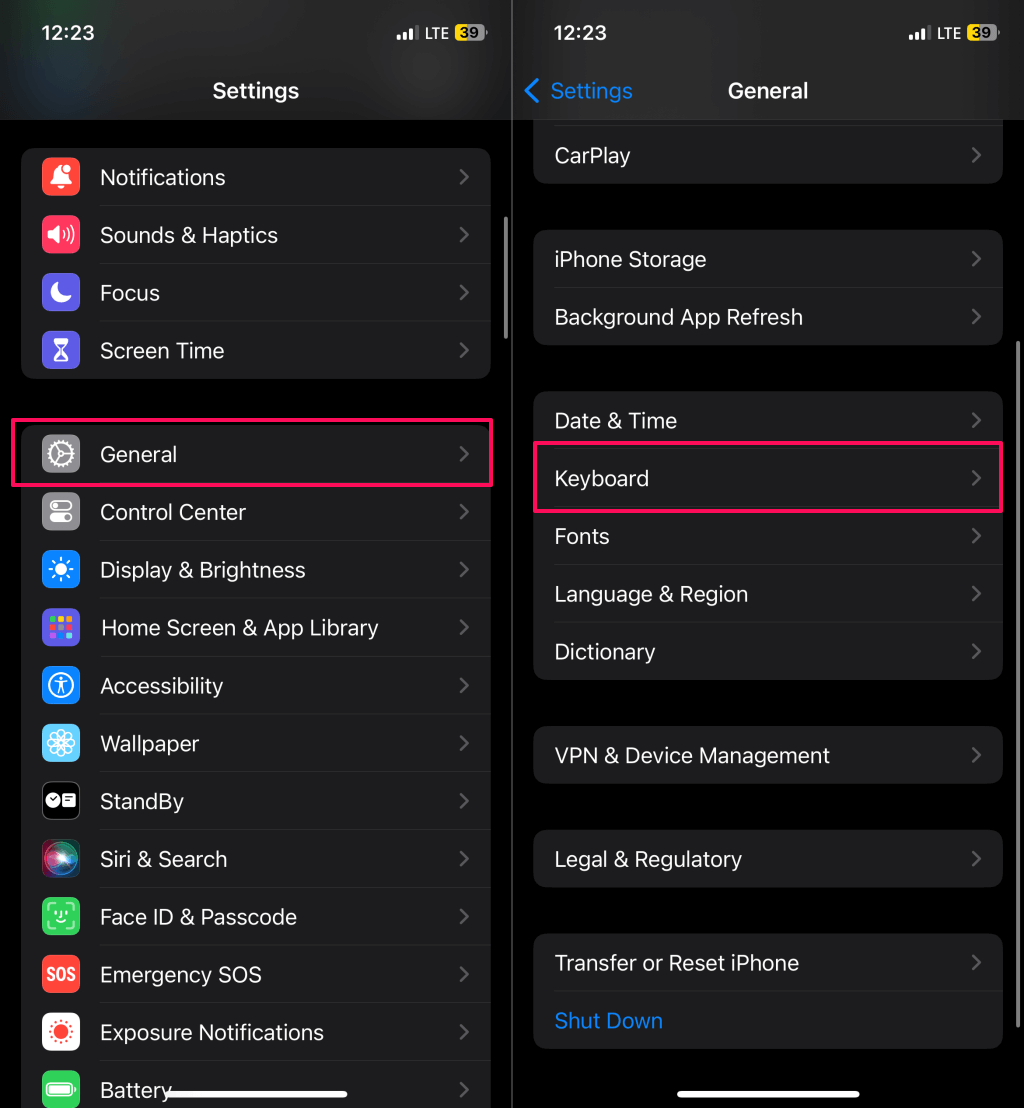
Либо нажмите и удерживайте значок Emoji в левом нижнем углу клавиатуры и выберите «Настройки клавиатуры».
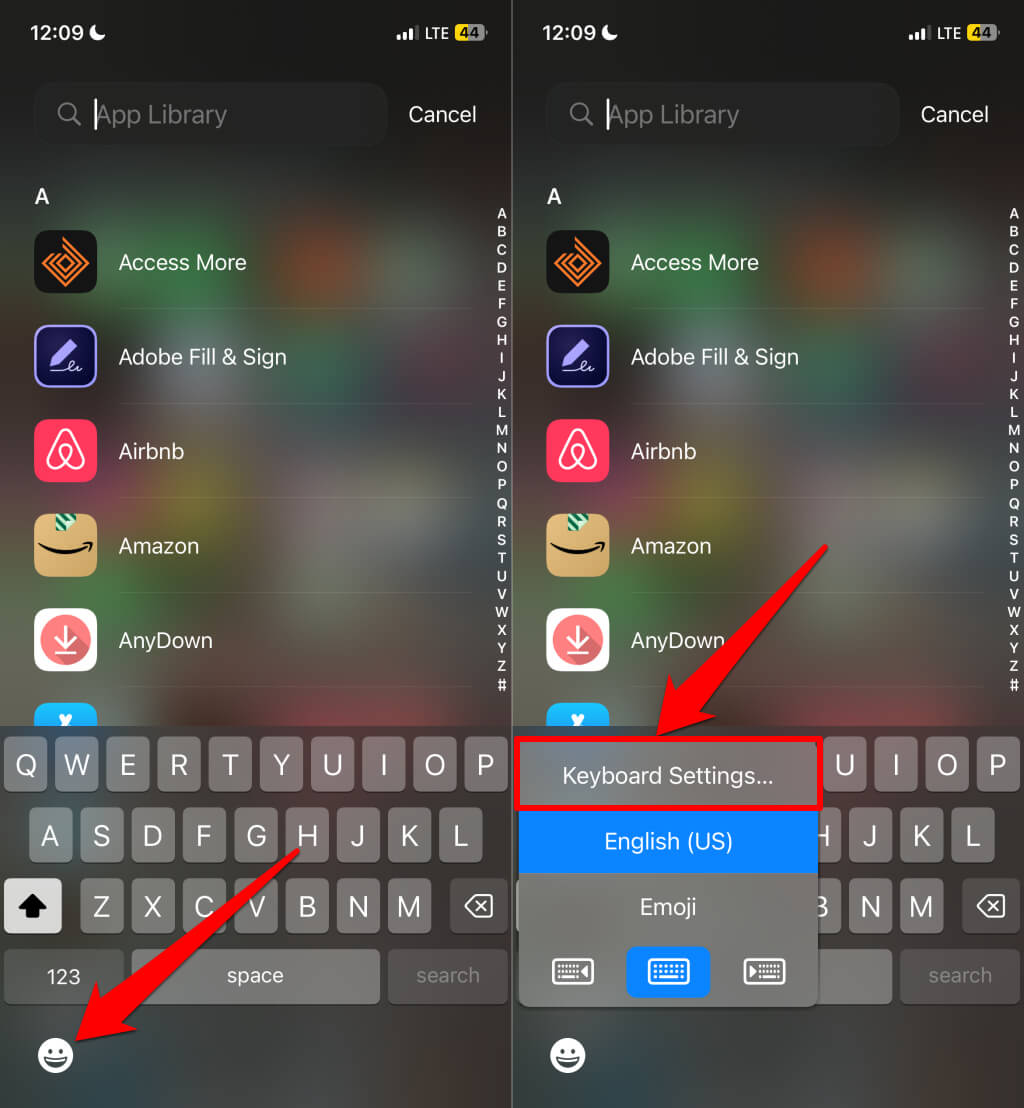
- Выберите «Замена текста» и нажмите «Изменить» в левом нижнем углу.
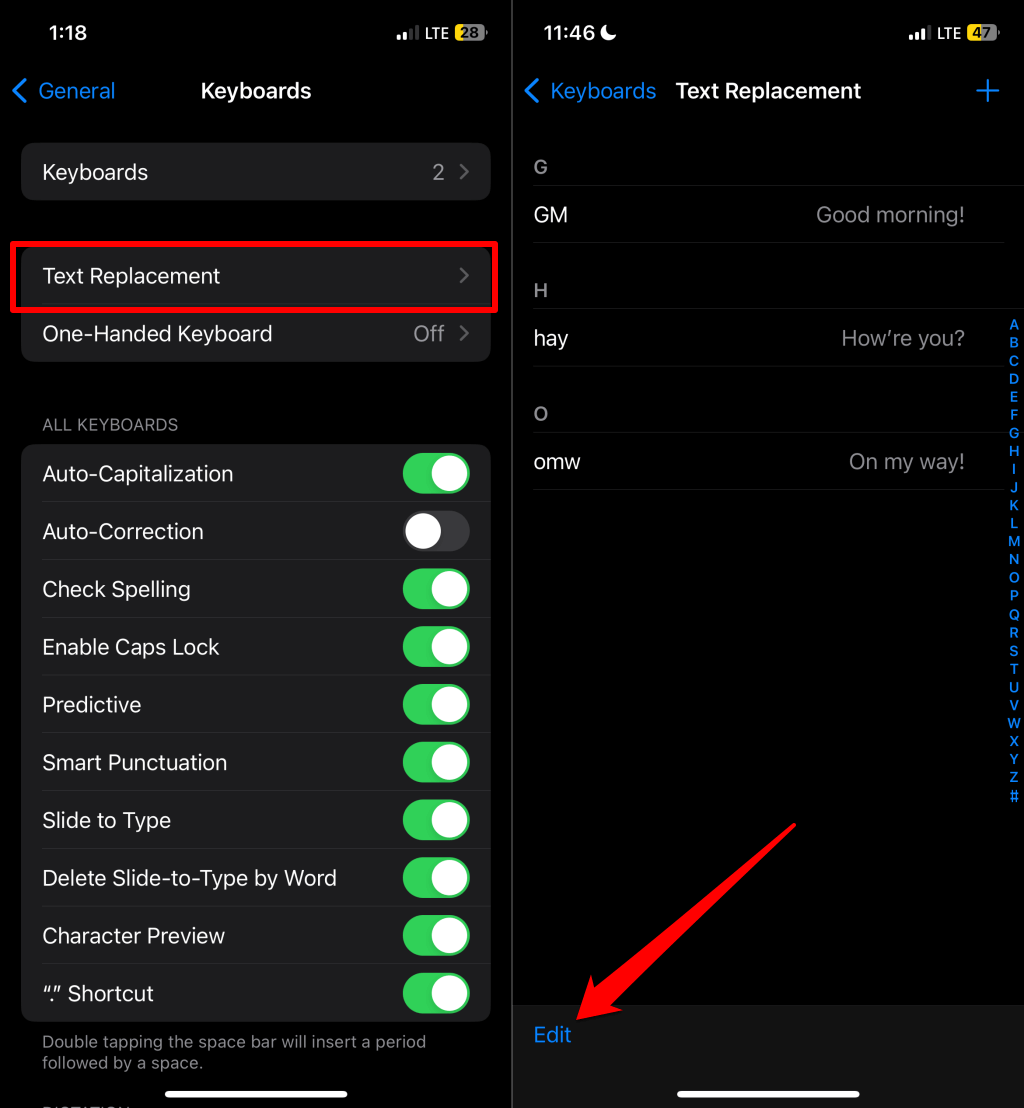
- Нажмите «Удалить» (красный значок минуса) рядом со словом или ярлыком, который вы хотите удалить, и выберите «Удалить».
- Нажмите «Готово» в левом нижнем углу, чтобы сохранить изменения.
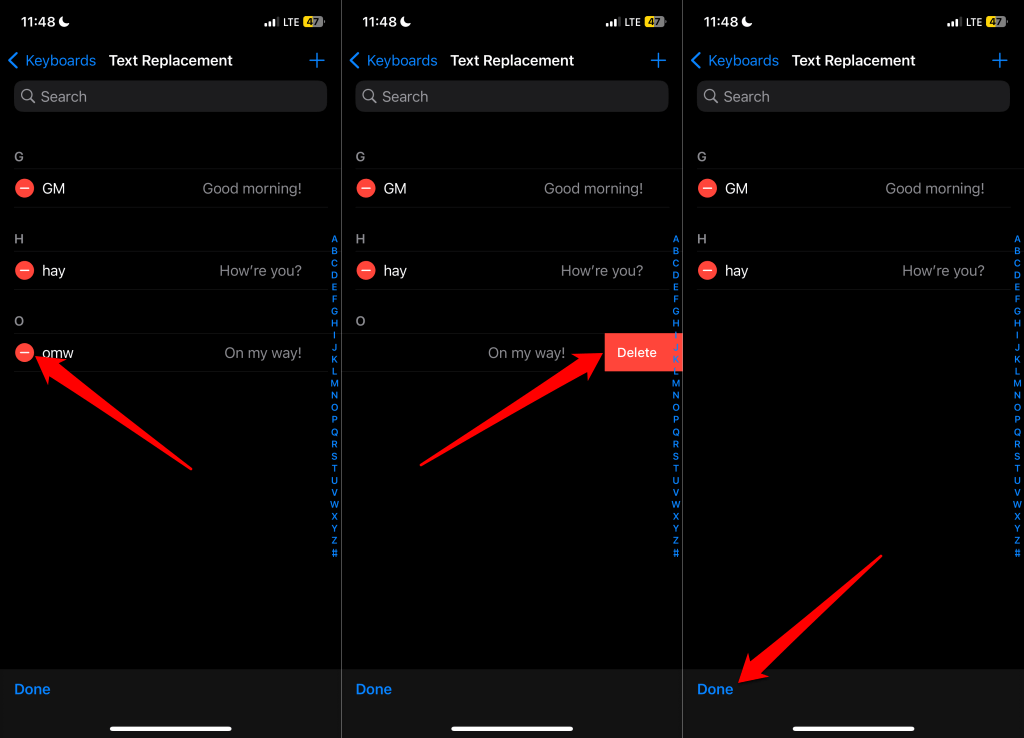
Хотите удалить все пользовательские слова и сочетания клавиш из словаря клавиатуры? Сброс клавиатуры в состояние по умолчанию — более быстрый способ сделать это.
Откройте «Настройки» > «Основные» > «Перенос или сброс iPhone» > «Сброс» и нажмите «Сбросить словарь клавиатуры».
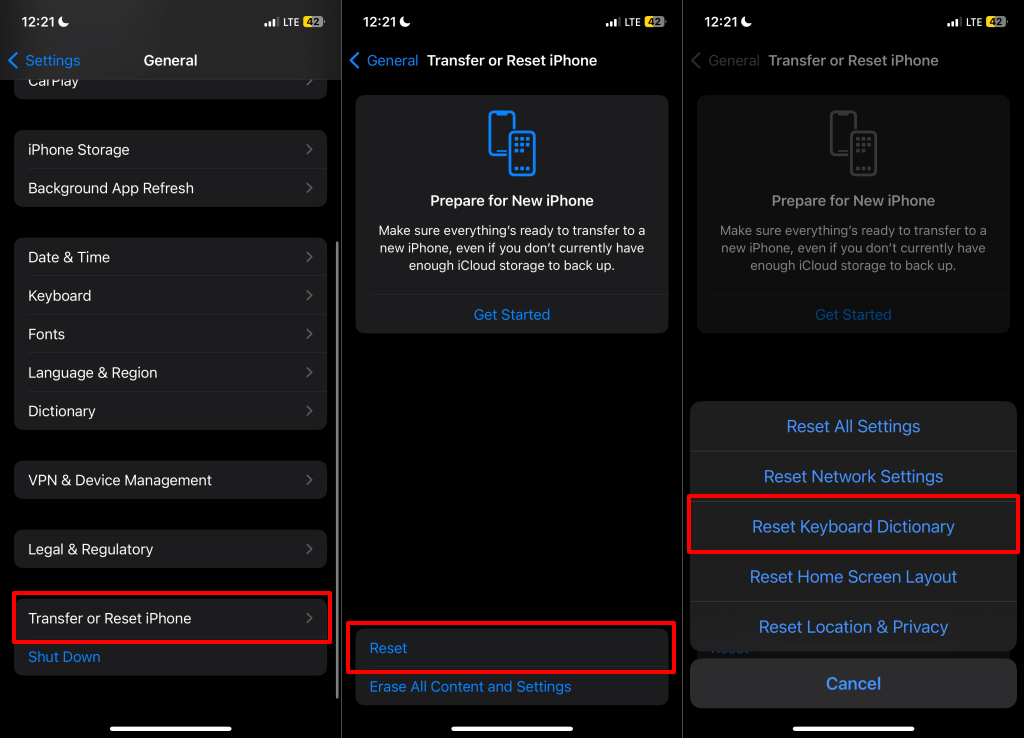
Вводить текст стало проще
Добавление слов на клавиатуру устраняет раздражающие автозамены и предложения по написанию. С помощью ярлыков замены текста вы можете быстро вводить часто используемые слова или фразы в текстовые поля с меньшим количеством нажатий клавиш. Это экономящая время функция, которая делает отправку текстовых сообщений намного проще и удобнее.
Кстати, включение iCloud Drive на вашем iPhone синхронизирует новые ярлыки и слова на всех устройствах, связанных с вашим Apple ID.
Программы для Windows, мобильные приложения, игры - ВСЁ БЕСПЛАТНО, в нашем закрытом телеграмм канале - Подписывайтесь:)






